在手机上编辑照片已经成为我们日常生活中不可或缺的一部分,而其中改变照片背景色也是大家常常需要的技能之一,想要将照片的底色变成白色,只需简单的几个步骤就能完成。通过手机上的编辑软件,你可以轻松地实现这一目标,让照片更加清晰、美观。下面我们就来详细了解一下手机照片换白色背景的步骤。
手机照片换白色背景步骤
步骤如下:
1.手机打开美图秀秀,点击“美化图片”。
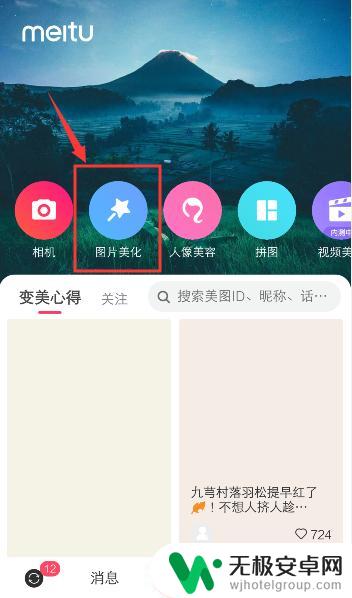
2.进入手机相册,点击一张照片,准备上传图片。
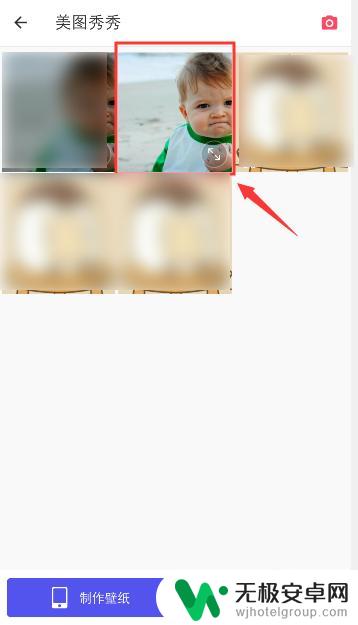
3.上传照片之后,滑动工具选项,找到“马赛克”打开它。
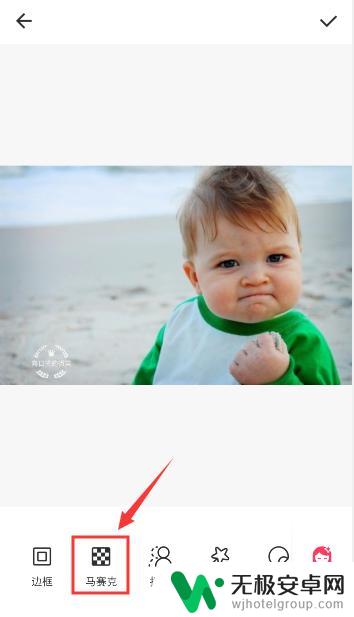
4.进入马赛克页面,点击白色马赛克的样式。
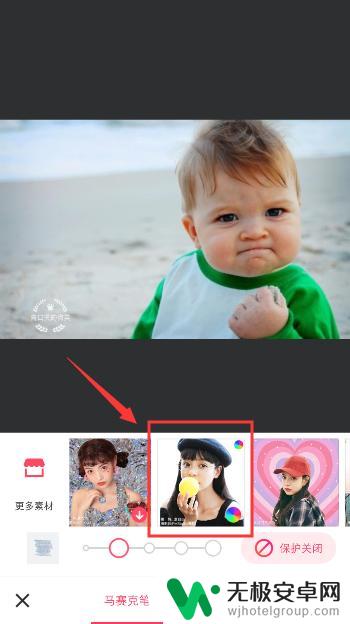
5.进入白色马赛克页面,如果你的照片有人物。点击“保护关闭”,就可以选择“人像保护”。
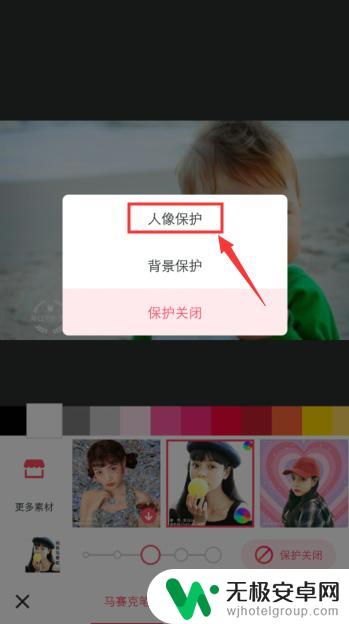
6.人像保护后,系统就会保护人物,避免人物从照片抠出,然后涂抹照片背景,抠出背景。
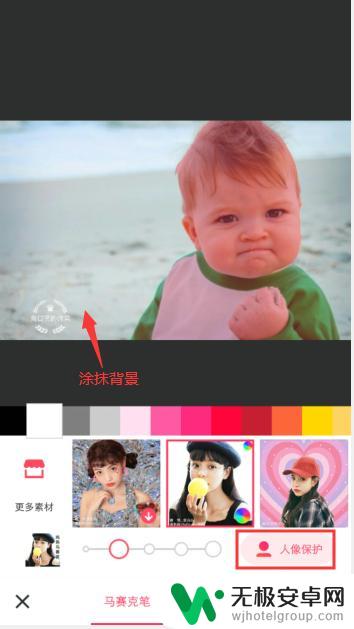
7.全部背景涂抹之后,照片已经抠出白色背景图了。
如果你需要更深层次的抠图技巧,可以参考以下经验。
5手机美图秀秀怎么抠图

以上是在手机上将照片的底色变成白色的全部内容,如果遇到这种情况,你可以按照以上操作进行解决,非常简单快速,一步到位。










